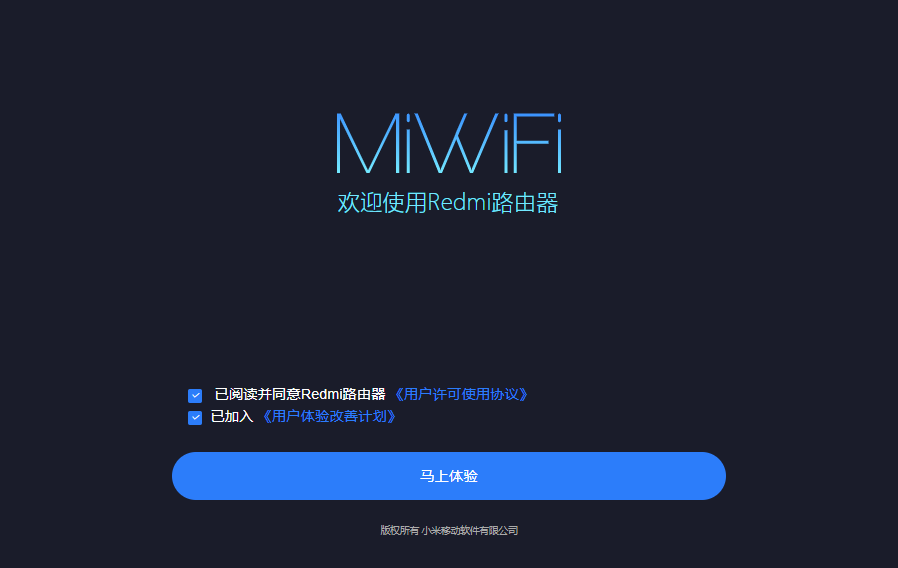红米(小米)AC2100恢复官方原厂固件教程
刷机有风险!!!后果自负!!
准备
1.红米(小米)AC2100路由器(需联网)2.有网口的电脑一台
3.基础的电脑操作
工具和 Bootloader 文件下载:官方修复工具和Bootloader下载(网盘)
提取码:jvf2
或 官方下载链接(仅修复工具)
原厂固件下载:官方固件包下载(网盘)
提取码:tg3p
第一步:恢复官方Bootloader
首先将路由器 LAN 口有线连接电脑,然后进 Breed(按住Reset键再接通电源进入),在固件更新中选择 Bootloader 刷入 bootloader-redmi-ac2100.bin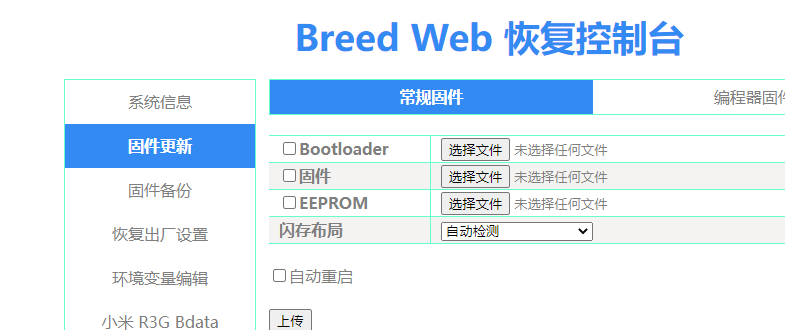
第二步:恢复原厂固件
电脑运行 MIWIFIRepairTool.x86(小米路由器修复工具)本地上传选择 miwifi_rm2100_firmware_d6234_2.0.7.bin(官方 2.0.7 固件),下一步
注:有可能操作到这里就直接开始刷入了,看到跑进度条的话,那就直接跳到最后
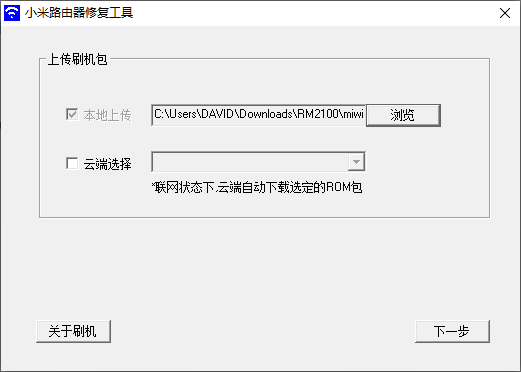
选择以太网接口(与路由器LAN口连接的网卡);
网卡配置成功后,断开路由器电源,然后按住 Reset 不放,接通电源,直到橙灯闪烁松开Reset键;(通电后按住大约 2-3 秒)
显示进度条即开始刷入;
等待大约3-5分钟,蓝灯闪烁表示刷机成功,需要断电重启路由器;
如果红灯闪烁表示刷机失败,请检查以上的刷机过程并重新进行刷机操作。
路由器指示灯状态说明
1. 蓝灯长亮:工作正常
2. 蓝灯闪烁:刷机成功(需要断电重启,注意路由断电后请等待10s以上再通电)
3. 橙灯长亮:正在启动
4. 橙灯闪烁:进入刷机流程或系统升级中(该过程不要断电)
5. 红灯长亮:系统故障
6. 红灯闪烁:刷机失败
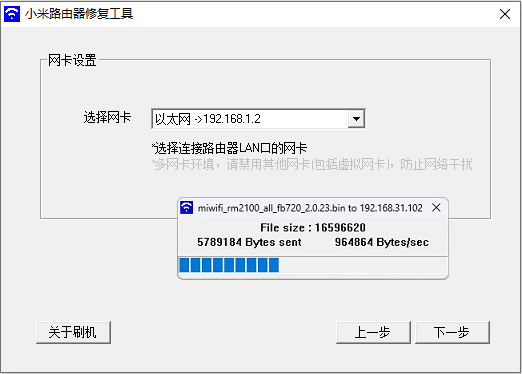
进度条跑完后,等待路由器指示灯变为蓝色闪烁,然后断开路由器电源,再等待十秒接入电源,正常启动后已恢复为官方原版固件,连接路由器进入 192.168.31.1 进行初始设置